
Peter Holmes
0
2267
593
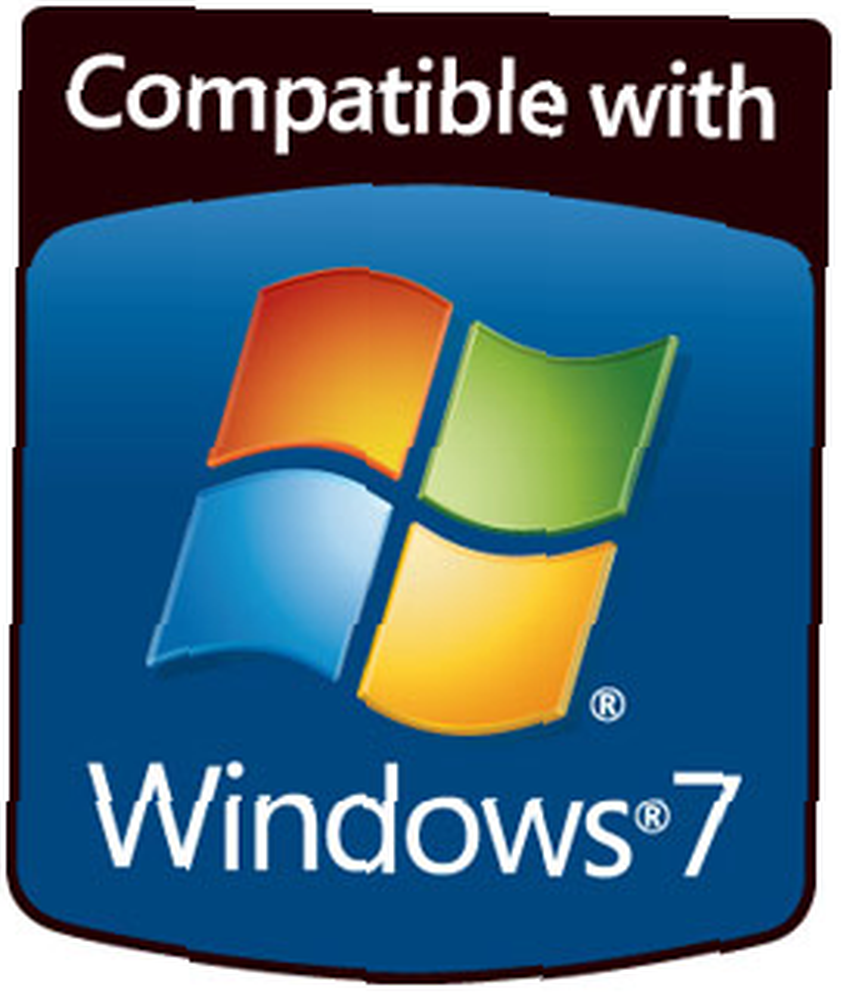 Microsoft semble suivre un modèle rigide lors de la publication d'un nouveau système d'exploitation. Ils jettent d’abord un demi-produit fini sur le marché. Maintenant canard! Ensuite, au fur et à mesure que les retours d'informations nous parviennent, ils défendent rigoureusement le produit, mais commencent secrètement à corriger tous ses problèmes. La prochaine chose que vous savez, c'est qu'ils sortent un nouveau système d'exploitation brillant, ce qui est à peine novateur, mais au moins tous les bugs sont corrigés. Enfin, tout le monde est d'accord.
Microsoft semble suivre un modèle rigide lors de la publication d'un nouveau système d'exploitation. Ils jettent d’abord un demi-produit fini sur le marché. Maintenant canard! Ensuite, au fur et à mesure que les retours d'informations nous parviennent, ils défendent rigoureusement le produit, mais commencent secrètement à corriger tous ses problèmes. La prochaine chose que vous savez, c'est qu'ils sortent un nouveau système d'exploitation brillant, ce qui est à peine novateur, mais au moins tous les bugs sont corrigés. Enfin, tout le monde est d'accord.
Donc, actuellement, il s’agit de Windows 7. Blague à part, c’est un système d’exploitation solide doté de nombreuses nouvelles fonctionnalités. Et si vous avez attendu la mise à niveau, c'est le moment, c'est sûr! J'ai récemment expliqué les éditions de Windows 7 en termes simples. Les éditions de Windows 7 expliquées en termes simples. Les éditions de Windows 7 expliquées en termes simples et comment choisir celle qui vous convient. Dans cet article, je vais vous montrer comment vérifier si votre matériel et vos logiciels sont prêts à passer à Windows 7. Ceci est très important, car vous devrez peut-être investir dans autre chose que le nouveau système d'exploitation..
Microsoft a simplifié le plus possible le processus de vérification de votre système actuel. Ils fournissent un outil appelé Windows 7 Upgrade Advisor. Cette application examine votre PC pour déterminer quels produits matériels et logiciels sont compatibles avec Windows 7. Le programme fournit ensuite des conseils sur ce que vous devez faire avant de pouvoir installer Windows 7..
Windows 7 Configuration minimale requise
Avant de commencer, examinons brièvement la configuration système minimale requise pour les deux versions de Windows 7..
Windows 7 32 bits:
- Processeur 1 GHz.
- 1 Go de RAM.
- 16 Go d'espace libre sur le disque dur.
- Carte graphique compatible DirectX 9 avec pilote WDDM 1.0 ou supérieur.
Windows 7 64 bits:
- Processeur 1 GHz.
- 2 Go de RAM.
- 20 Go d'espace libre sur le disque dur.
- Carte graphique compatible DirectX 9 avec pilote WDDM 1.0 ou supérieur.
Si vous n’êtes pas sûr de votre matériel, continuez simplement avec le Conseiller de mise à niveau Windows 7 et toute défaillance sera révélée. Si vous vous demandez quelle est la différence entre les versions 32 bits et 64 bits, consultez cet article de Mahendra: Comment choisir entre les systèmes d’exploitation Windows 7 32 bits et 64 bits Comment choisir entre les systèmes 32 bits et 64 bits Systèmes d’exploitation Windows à 64 bits Comment choisir entre les systèmes d’exploitation Windows 32 bits et 64 bits Lorsque vous installez Windows, vous pouvez choisir entre la version 32 bits et la version 64 bits du système d’exploitation. Nous vous aidons à choisir la version qui vous convient. .
Configurer le Conseiller de mise à niveau Windows 7
1. Préparer l'ordinateur pour l'installation
Le programme prend en charge Windows XP et Windows Vista. Si vous exécutez Windows XP, vous devez exécuter le Service Pack 2 et .NET Framework 2.0 ou supérieur. Les liens contiennent des instructions de configuration pour ces deux éléments. Assurez-vous qu'ils sont installés avant de continuer.
2. Téléchargez et installez le Conseiller de mise à niveau
Maintenant que vous avez préparé votre ordinateur, vous pouvez télécharger Windows 7 Upgrade Advisor de Microsoft..
3. Préparer l'ordinateur pour l'exécution du test
Microsoft recommande de brancher tous les périphériques USB que vous utilisez régulièrement, tels que des imprimantes, des scanners ou des disques durs externes. Le conseiller de mise à niveau vérifiera également la compatibilité de ces périphériques. Allez-y, connectez tout votre matériel externe avant d'exécuter Upgrade Advisor..
Exécuter le Conseiller de mise à niveau Windows 7
C'est la partie facile. Lancez le programme et cliquez sur le> Lancer le contrôle bouton en bas à droite.
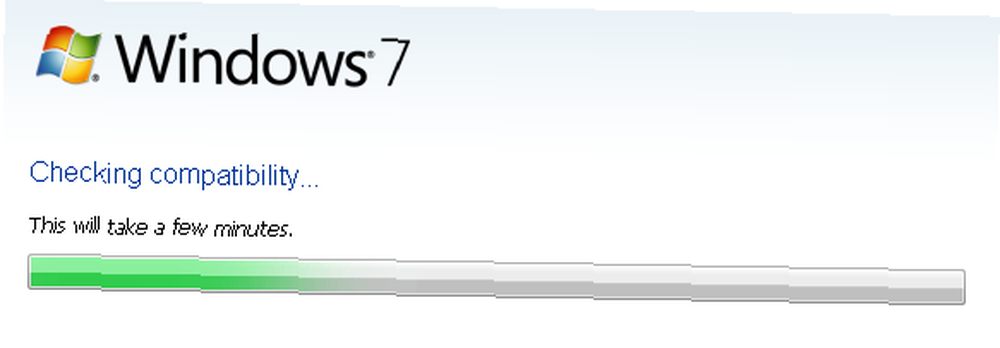
Peu de temps après, le Conseiller de mise à niveau Windows 7 affiche les résultats. Il existe deux rapports, l'un au cas où vous souhaitez installer Windows 7 32 bits et l'autre pour la version 64 bits. Vous pouvez enregistrer le rapport au format .mht ou un fichier .html, qui s'ouvriront tous les deux dans Internet Explorer, ou imprimer les rapports..

Chaque rapport est divisé en trois catégories: système, périphériques et programmes. Regardons maintenant certains des points abordés dans le rapport..
Dans la capture d'écran ci-dessous, vous verrez que je devrais effectuer une installation personnalisée de Windows 7 sous Windows XP. Le lien fournit des détails supplémentaires et des informations de base utiles..

Voici l'un des 11 problèmes avec mon système. Cependant, c’est un problème que je peux résoudre, d’où le signe jaune avec point d’exclamation. Les problèmes qui ne peuvent pas être résolus, par exemple les logiciels incompatibles, sont mis en évidence en rouge. X.
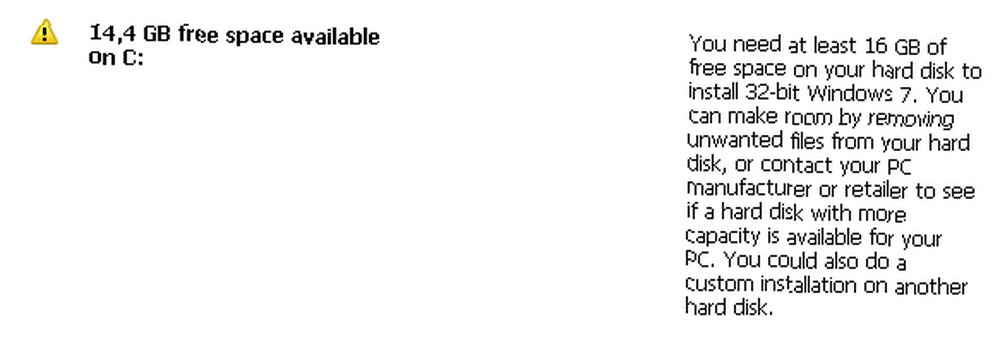
Vous trouverez également une liste des éléments répondant aux exigences ou compatibles avec Windows 7. Vous trouverez ci-dessous un exemple..
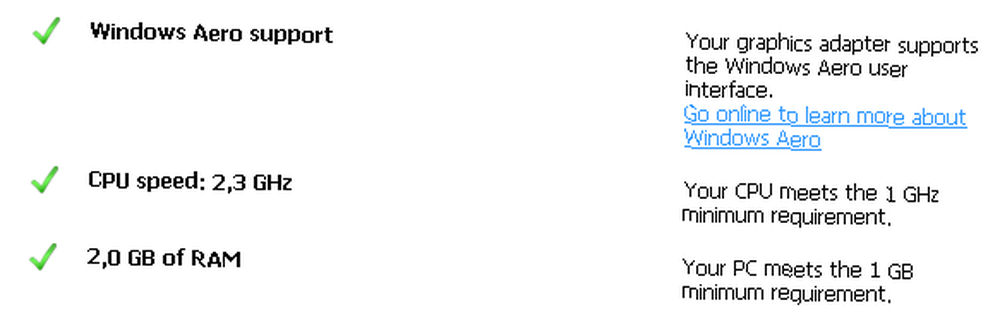
La catégorie des périphériques comprend les périphériques internes et externes. Apparemment, ma carte graphique est compatible avec Windows 7. Si une partie essentielle de votre système n'est pas compatible, par exemple la carte graphique ou le processeur, vous devez remplacer cet élément de matériel par une version compatible avant de pouvoir installer Windows 7..
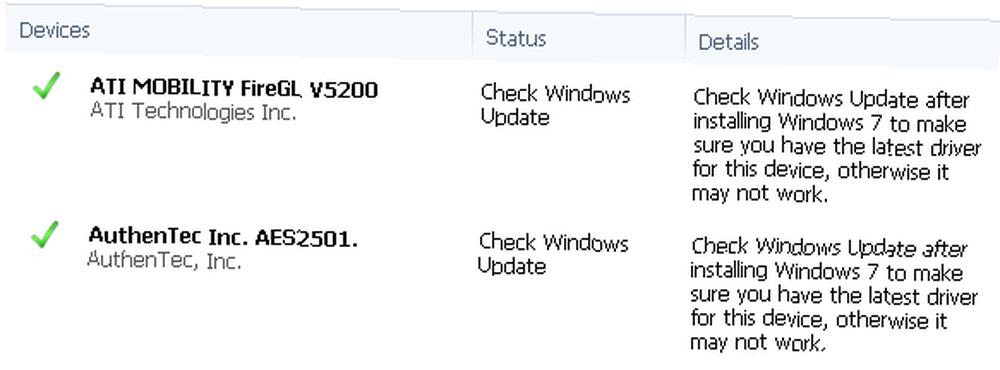
Enfin, la compatibilité d’une sélection de programmes est vérifiée. Le Conseiller de mise à niveau fournira des solutions et des liens, le cas échéant, sans se limiter aux produits Microsoft! Dans mon cas, par exemple, il m'a conseillé de "passer à une version compatible" de Napter ou de "visiter le site Web de l'éditeur pour trouver une solution" pour les logiciels HP. Les recommandations comprenaient également un lien vers les pages respectives.

Malheureusement, plusieurs programmes clés ne sont pas pris en compte dans cette vérification de compatibilité, notamment Microsoft Office (je me demande pourquoi), les navigateurs, les clients de messagerie autres qu'Outlook, les logiciels de sécurité et bien plus encore. Cependant, Microsoft fournit un lien vers son centre de compatibilité Windows 7 où vous pouvez vérifier manuellement le logiciel et le matériel importants pour vous..
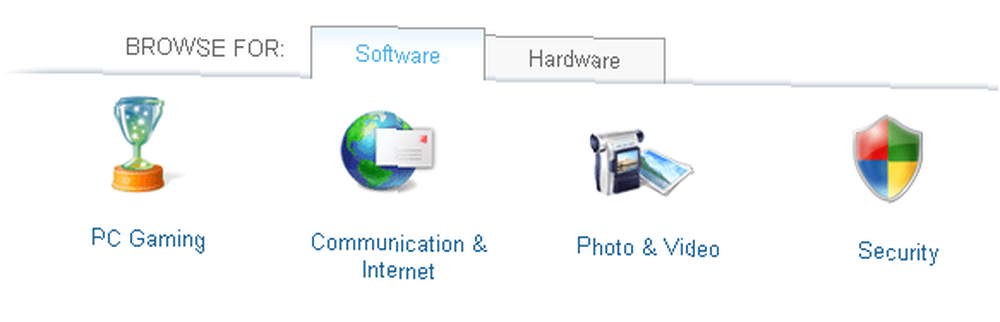
Si vous pensez que vous êtes prêt à mettre à niveau, consultez également les articles suivants:
- Comment mettre à niveau de XP vers Windows 7 en 4 étapes faciles Comment mettre à niveau de Windows XP vers Windows 7 ou 10 Comment mettre à niveau de Windows XP vers Windows 7 ou 10 Si vous utilisez encore Windows XP, il est grand temps de procéder à la mise à niveau! Que vous souhaitiez passer à Windows 10 ou Windows 7, le processus est pratiquement identique. Nous l'expliquons pas à pas. par Varun
- Mise à niveau vers Windows 7: Configuration requise et conseils d'installation Mise à niveau vers Windows 7: Configuration requise et conseils d'installation Mise à niveau vers Windows 7: Configuration requise et conseils d'installation par Tina
Maintenant, vous devriez être très bien préparé.
Quels problèmes avez-vous rencontrés après la vérification de la compatibilité de votre système avec Windows 7? Êtes-vous capable de les résoudre ou avez-vous besoin de conseils supplémentaires??











